时间:2018-10-25 15:55:02 作者:lizhu 来源:系统之家 1. 扫描二维码随时看资讯 2. 请使用手机浏览器访问: https://m.xitongzhijia.net/xtjc/20181025/138754.html 手机查看 评论 反馈
最近网络上病毒入侵事件频发,为了更好的保护电脑的安全,我们应该尽快关闭网络共享功能。那么,Win10电脑怎么关闭网络共享呢?下面,针对这一问题,小编就来教教大家Win10完全关闭网络共享的方法。
方法/步骤
1、打开控制面板,点击【选择家庭组和共享选项】;
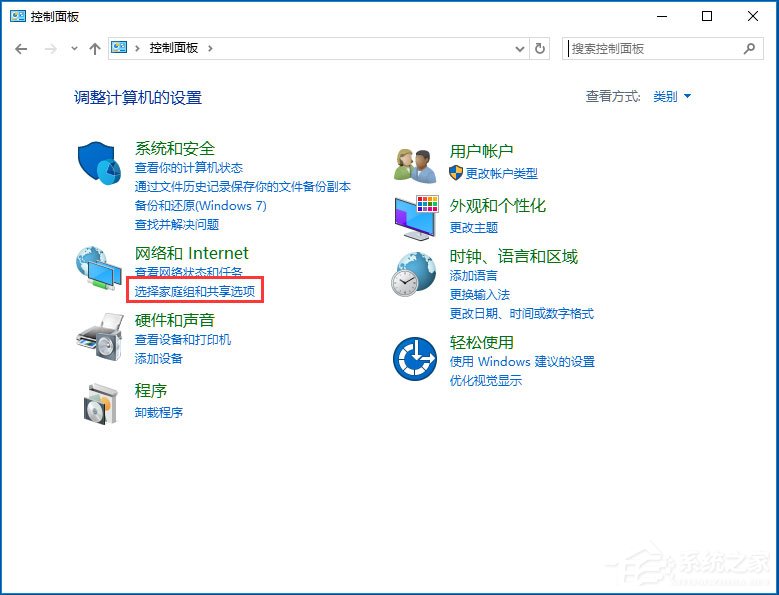
2、点击【更改高级共享设置】;
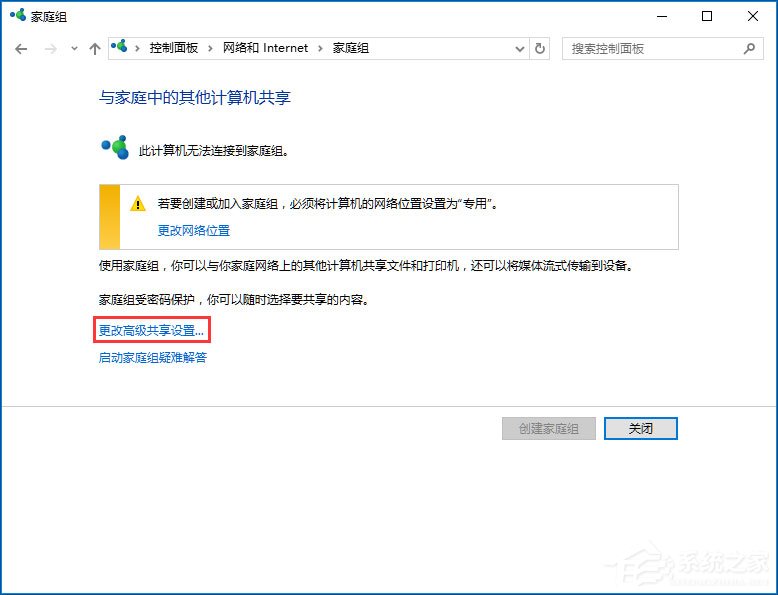
3、选择【关闭网络发现】和【关闭文件和打印机共享】,最后点击【保存更改】即可。
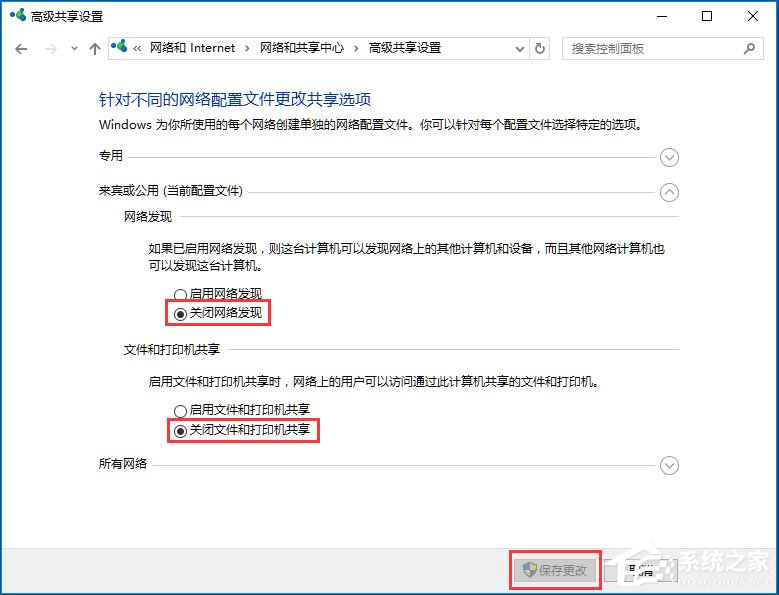
以上就是Win10完全关闭网络共享的方法,按照以上方法进行操作,就能彻底的将网络共享关闭掉了。
发表评论
共0条
评论就这些咯,让大家也知道你的独特见解
立即评论以上留言仅代表用户个人观点,不代表系统之家立场